В предыдущей статье мы рассмотрели, как настроить запись SPF для Office 365 . Отличный способ защитить отправителей и получателей от фишинговой почты — настроить запись DKIM для Office 365. В этой статье мы рассмотрим, как настроить и включить запись DKIM для Office 365.
Содержание
Что такое DomainKeys Identified Mail (DKIM)?
DomainKeys Identified Mail (DKIM) — это процесс аутентификации, который может помочь защитить как отправителей, так и получателей от поддельных и фишинговых сообщений электронной почты. Добавьте подписи DKIM в свои домены, чтобы получатели знали, что сообщения электронной почты действительно пришли от пользователей вашей организации и не были изменены после отправки.
Проверить статус DKIM Office 365
Войдите в центр безопасности Microsoft 365 . Щелкните Политики и правила .
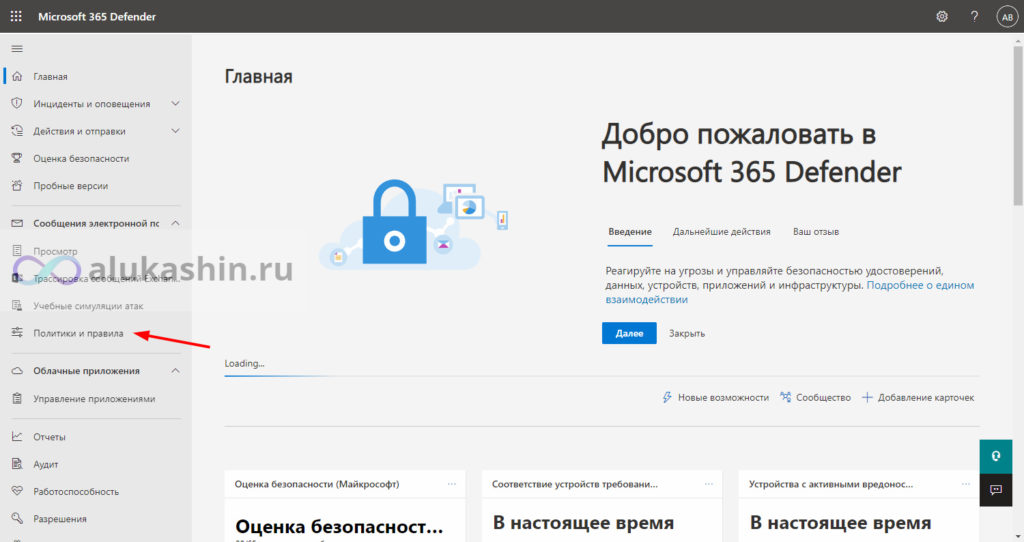
Щелкните Политики в отношении угроз .
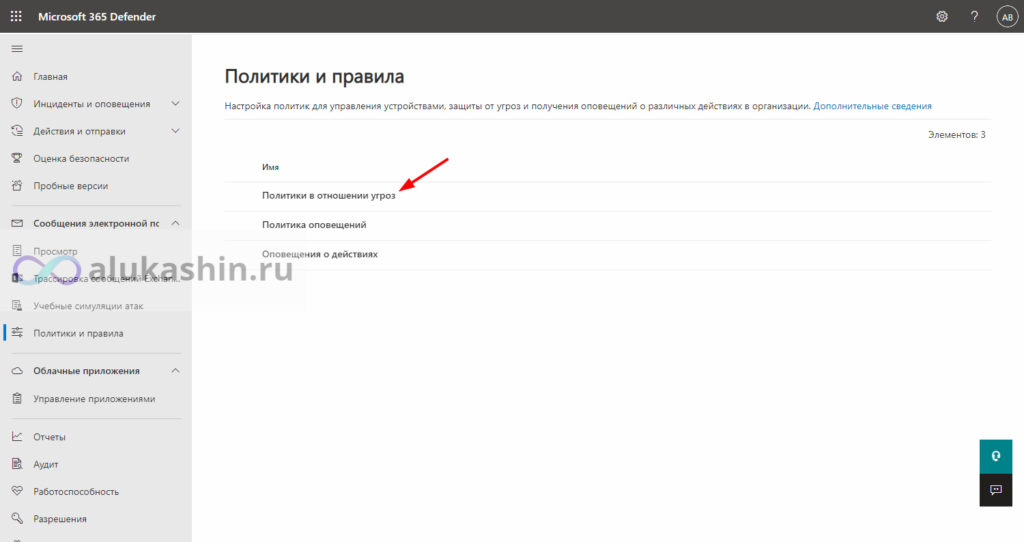
Нажмите на Параметры проверки подлинности для электронной почты
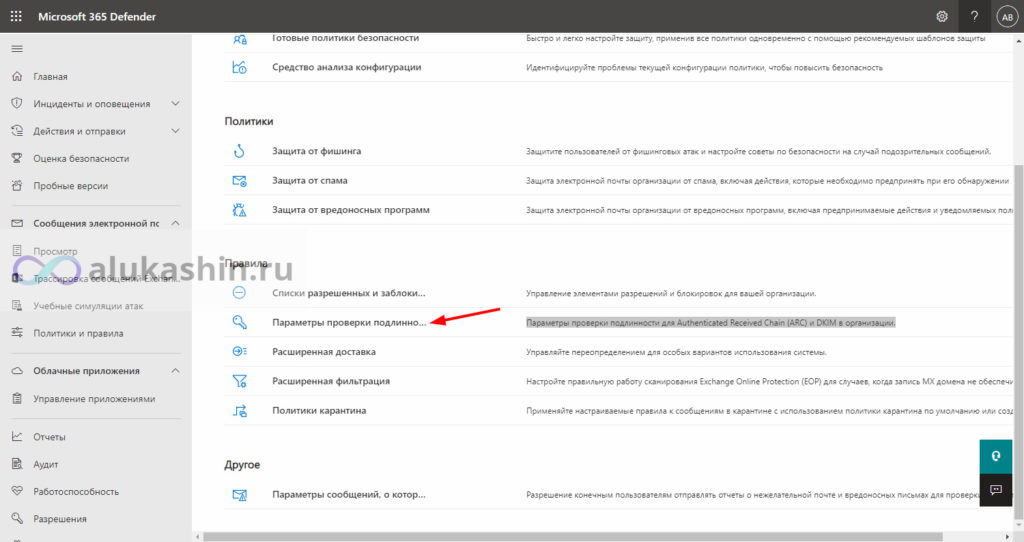
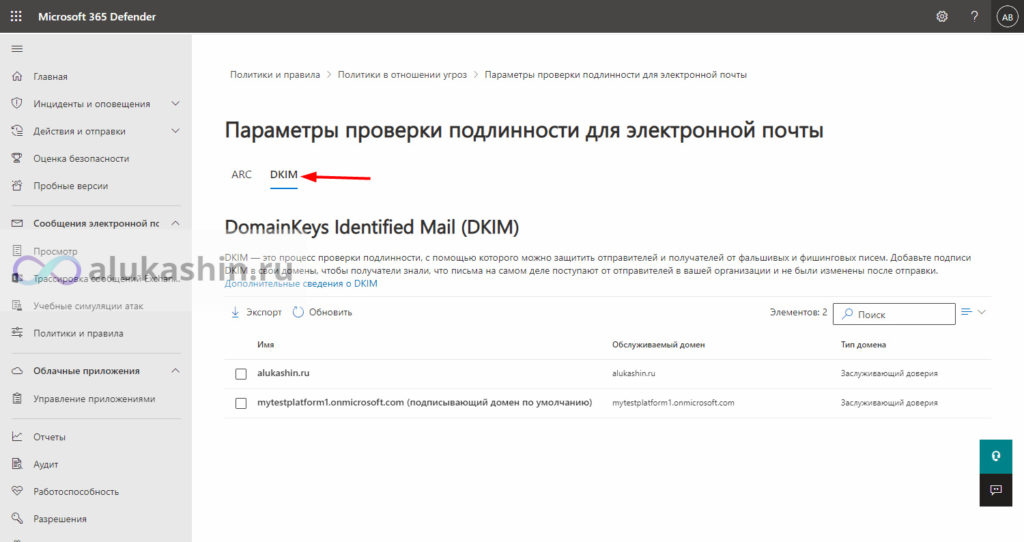
Другой вариант — перейти сразу по ссылке https://security.microsoft.com/dkimv2 .
Щелкните домен в представлении списка. В данном примере домен alukashin.ru
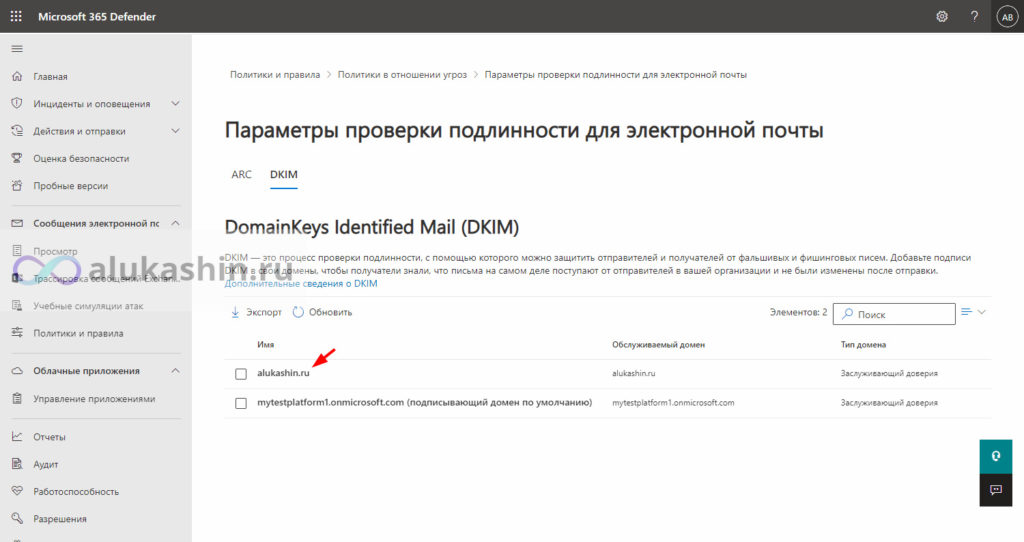
Нажмите «Создать ключи DKIM » , чтобы включить DKIM.
Примечание. DKIM по умолчанию отключен для каждого домена, который вы добавляете в Office 365. Microsoft не может включить его автоматически, поскольку он зависит от определенных записей DNS, добавленных к регистратору домена.
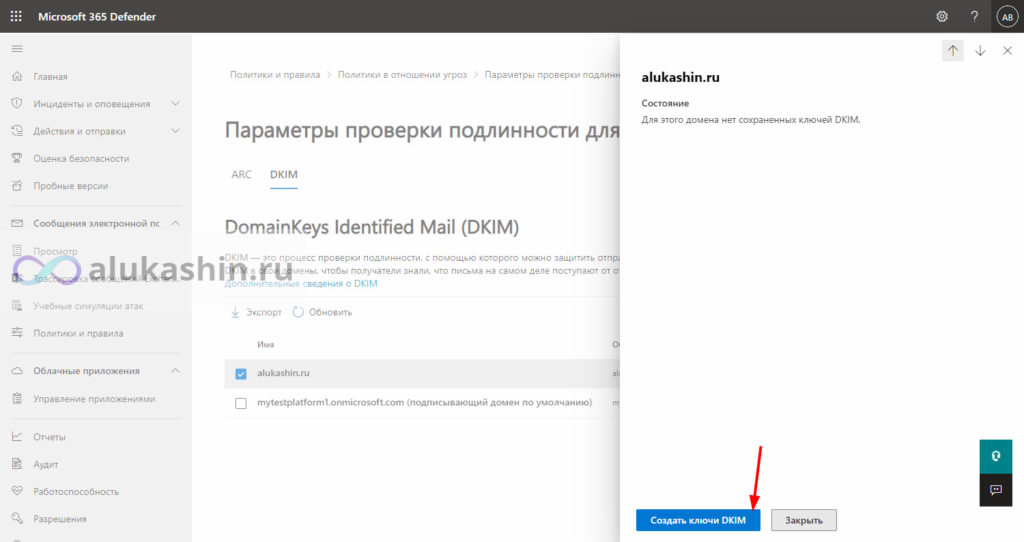
В сообщении будет показано, что он не может включить DKIM, поскольку для этой конфигурации не существует записи CNAME. Это правильно, потому что нам нужно добавить пару CNAMES в регистратора домена. После этого вернемся на эту страницу и включим DKIM.
Щелкните Копировать .
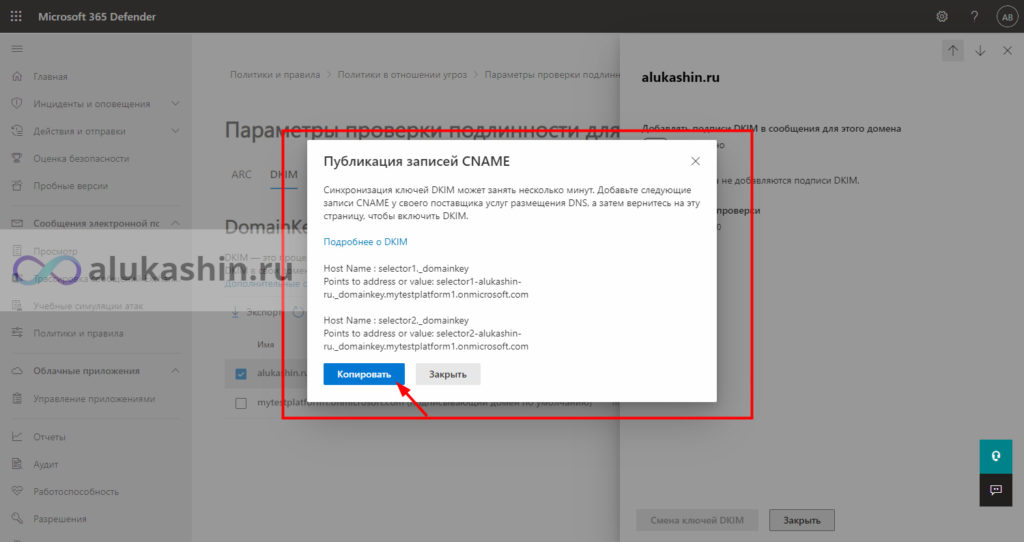
Для работы DKIM нужно в DNS зоне домена создать две CNAME записи вида:
Host Name : selector1._domainkey
Points to address or value: selector1-alukashin-ru._domainkey.mytestplatform1.onmicrosoft.com
Host Name : selector2._domainkey
Points to address or value: selector2-alukashin-ru._domainkey.mytestplatform1.onmicrosoft.com
Selector1 и selector 2 – это 2 тега селектора (в Office 365 они всегда имеют значения selector1 и selector2). Тег _domainkey также является тегом по умолчанию, который добавляется всегда. Ну и, конечно, нужно заменить contoso.com на имя вашего домена.
Записи CNAME должны указывать на следующие записи:
selector1-alukashin-ru._domainkey.mytestplatform1.onmicrosoft.com
selector2-alukashin-ru._domainkey.mytestplatform1.onmicrosoft.comВ данном случае, contoso-com (или DomainGUID) аналогичен MX для домена, просто скопируйте его. Значение contoso.onmicrosoft.com – это имя вашего домена в Office 365. Таким образом мне нужно создать 2 CNAME записи:
Selector1._domainkey.alukashin.ru указывает на selector1-alukashin-ru._domainkey.mytestplatform1.onmicrosoft.com
Selector2._domainkey.alukashin.ru указывает на selector2-alukashin-ru._domainkey.mytestplatform1.onmicrosoft.comПример записи DKIM для Office 365
Пример того, как выглядят записи DKIM для домена alukashin.ru:
Alias Selector1._domainkey.alukashin.ru Canonicalname selector1-alukashin-ru._domainkey.mytestplatform1.onmicrosoft.com
Selector2._domainkey.alukashin.ru Canonicalname selector2-alukashin-ru._domainkey.mytestplatform1.onmicrosoft.comПолучите запись DKIM для Office 365 с помощью PowerShell
Set-ExecutionPolicy RemoteSigned
Install-Module PowershellGet -Force
Install-Module -Name ExchangeOnlineManagement
Перезапускаем powershell
Connect-ExchangeOnline -UserPrincipalName admin@mytestplatform1.onmicrosoft.com
Get-DkimSigningConfig
Get-DkimSigningConfig -Identity alukashin.ru | fl Selector1CNAME,Selector2CNAME
Selector1CNAME : selector1-alukashin-ru._domainkey.mytestplatform1.onmicrosoft.com
Selector2CNAME : selector2-alukashin-ru._domainkey.mytestplatform1.onmicrosoft.com
Добавьте записи Office 365 DKIM CNAME в DNS
Зайдите к внешние dns домена и добавьте две записи CNAME.
Примечание. Будьте внимательны, поскольку некоторые регистраторы требуют, чтобы вы добавляли точку в конце значения, а другие — нет. Вы можете проверить это, проверив другие записи и посмотрев, есть ли у них точка в конце их значения. Если вы не уверены, обратитесь к регистратору вашего домена.
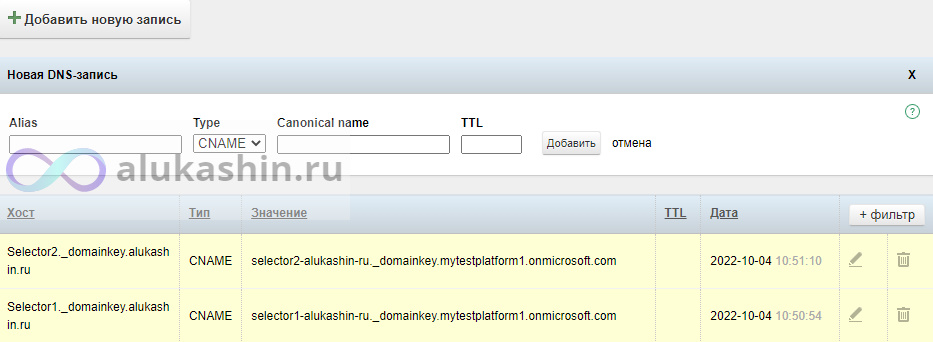
Включить DKIM для Office 365
Вернитесь в центр безопасности Microsoft 365 и включите DKIM для Office 365.
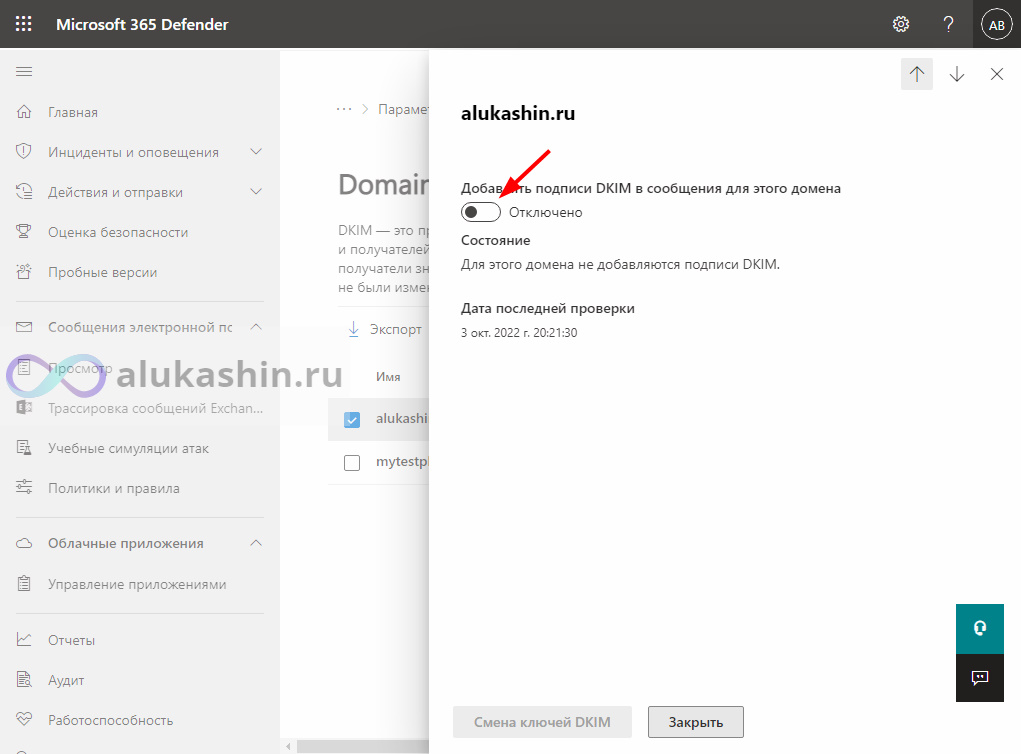
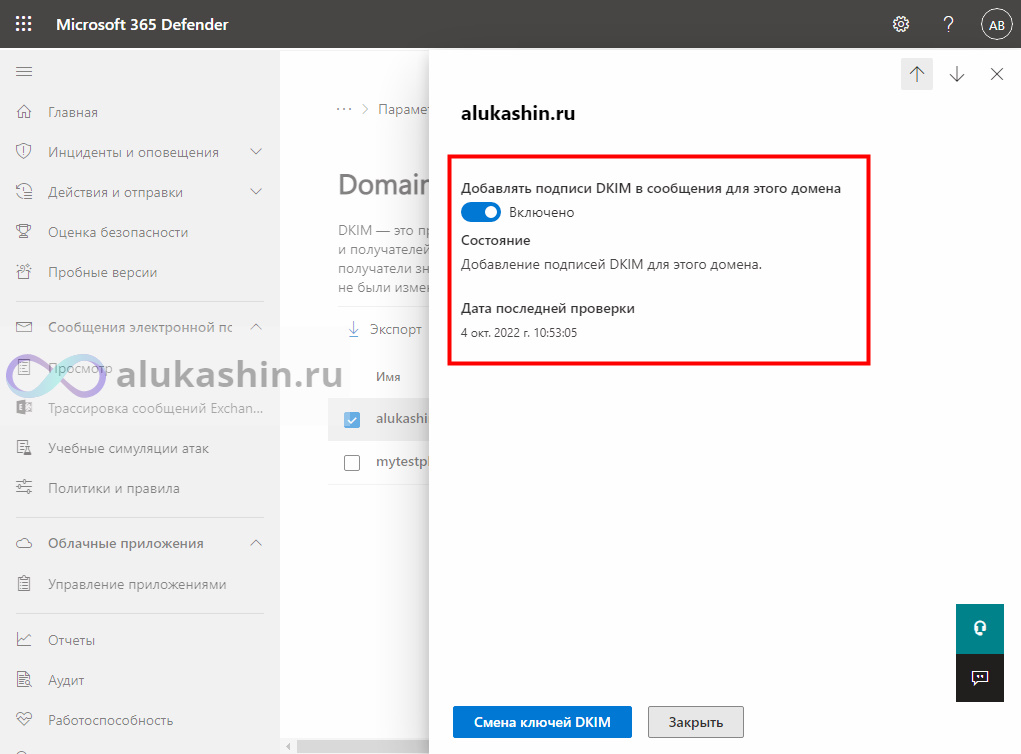
Проверить запись DKIM
Проверьте запись DKIM с помощью MxToolbox . Заполните доменное имя и selector1 . Щелкните Dkim Lookup
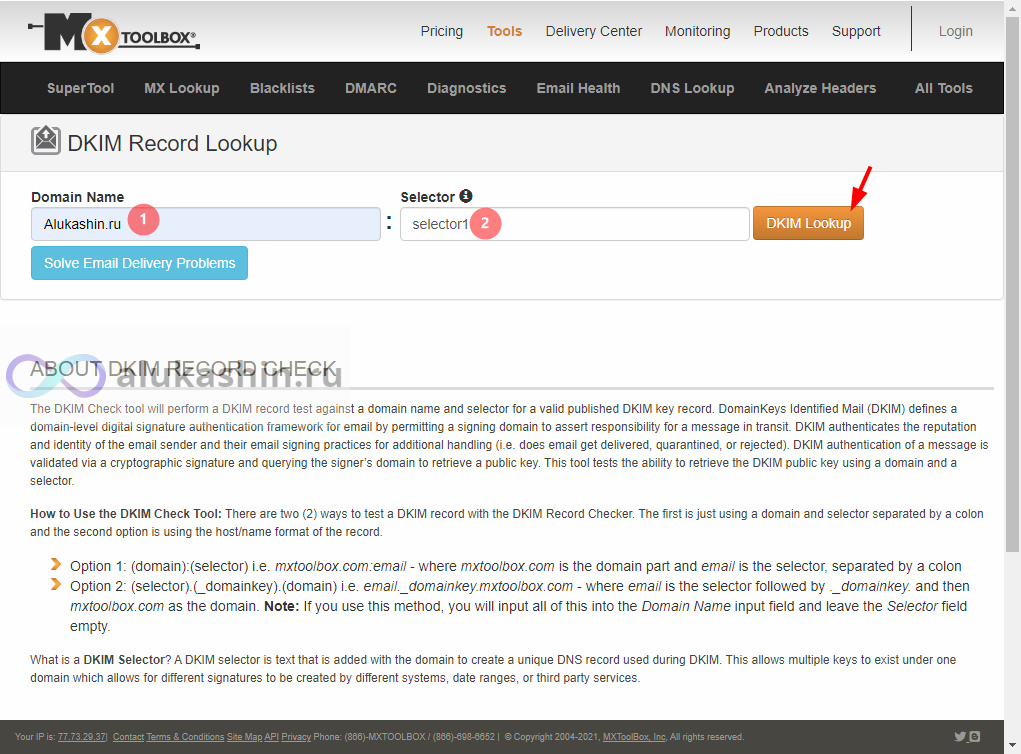
Запись DKIM selector1 опубликована.
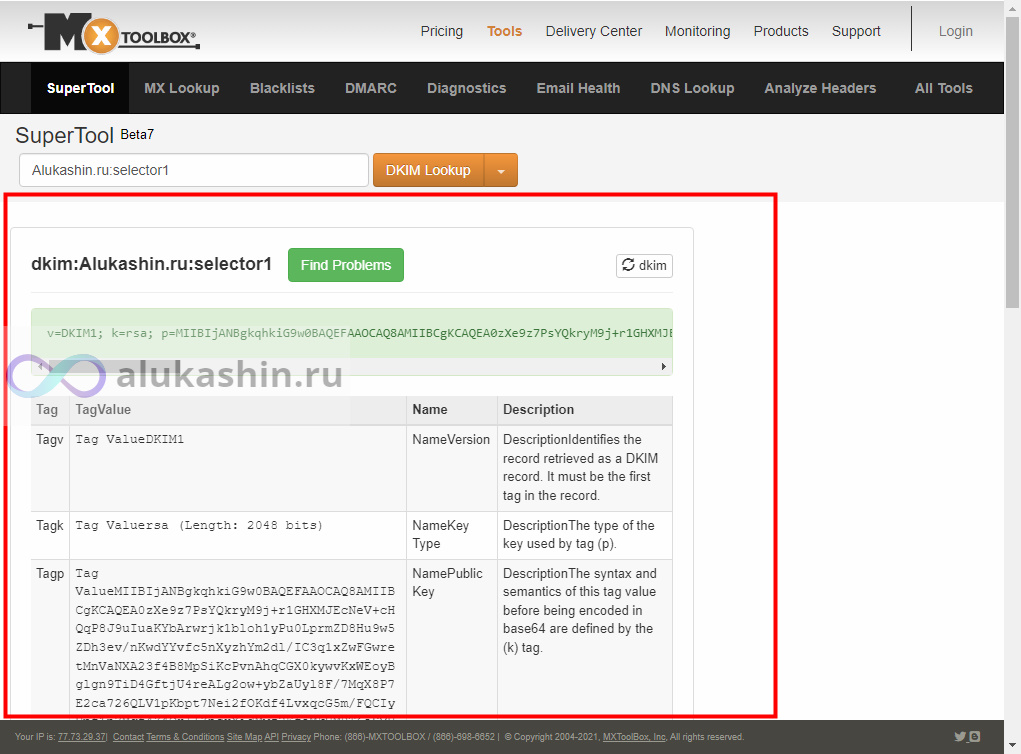
Измените поле поиска на selector2 и нажмите DKIM Lookup . Запись DKIM selector2 опубликована.
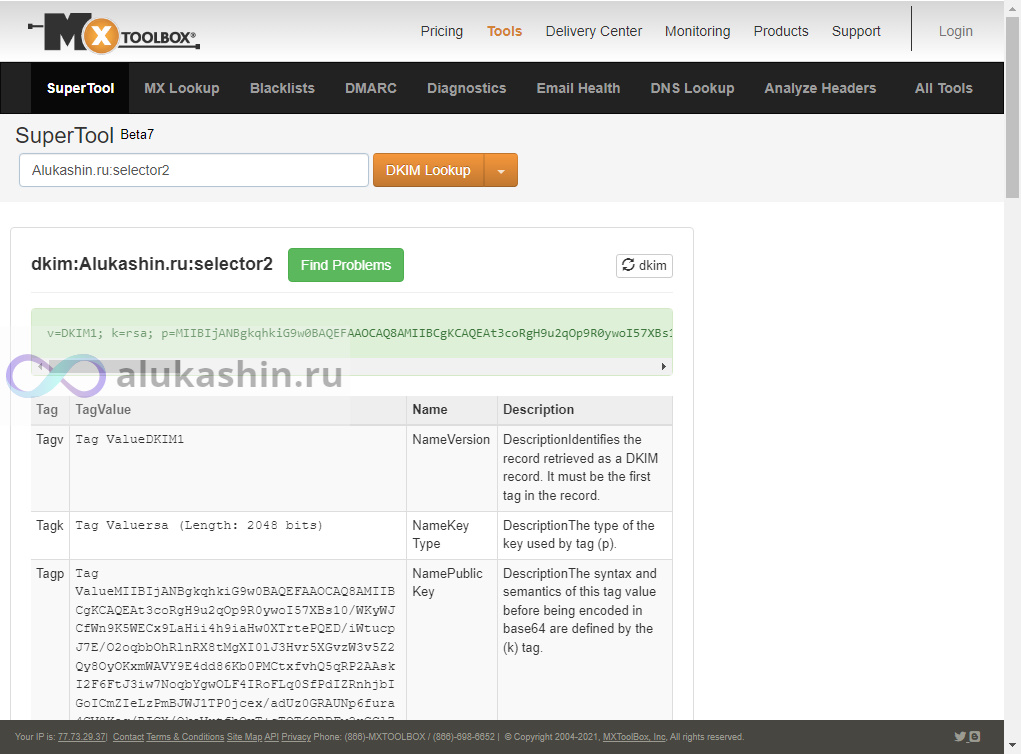
Мы успешно настроили запись DKIM для домена в Office 365.
Запись DKIM не найдена
Предположим, вы получили результат, который показывает, что запись DKIM не найдена .
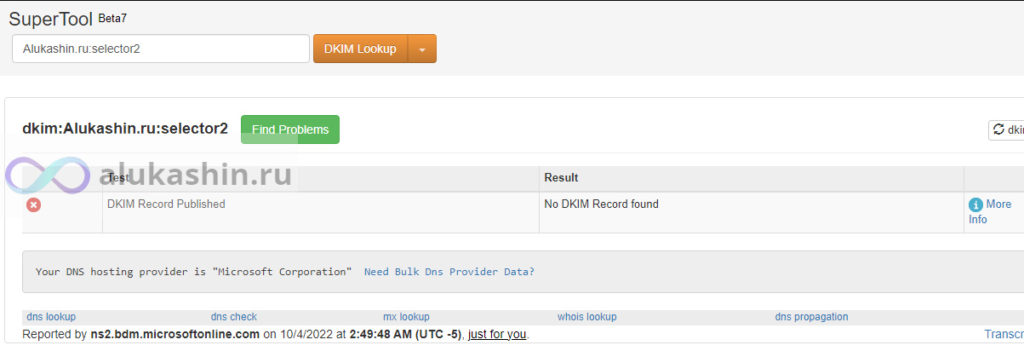
Вернитесь в центр безопасности Microsoft 365 и нажмите « Смена ключей DKIM » .
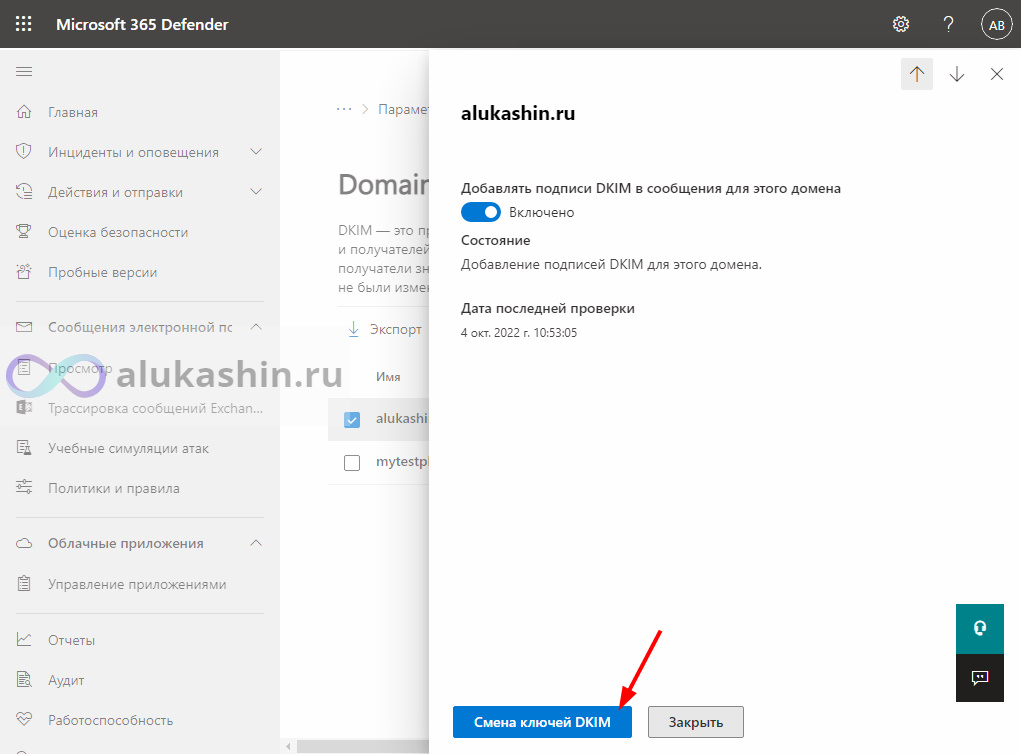
Подождите пару минут и снова проверьте в MxToolbox. Он покажет результат найденной записи DKIM .
В следующей статье мы изменим UPN у пользователей в Active Directory через Powershell .

